1.2.2.1- TABELA DE FAMÍLIAS
Relaciona os Produtos codificados nela quer nas Listagens (Estatísticas) quer na criação do Ficheiro SAF-T PT.
Cuidados redobrados a preencher a mesma.
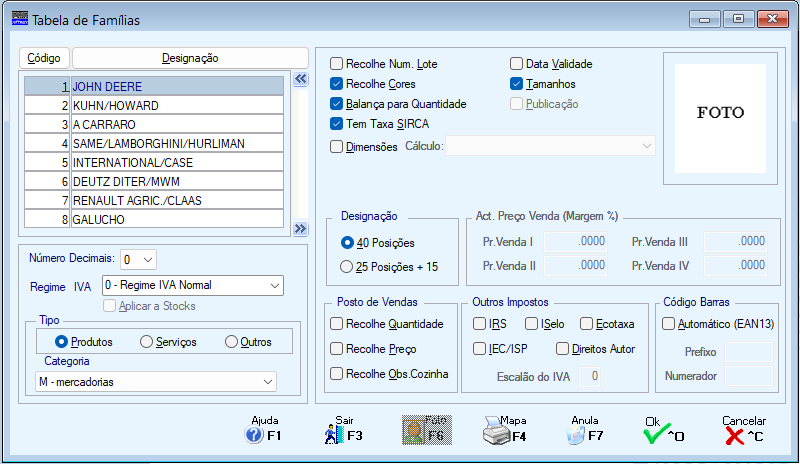 CÓDIGO
Indique o Código da Família de Artigos.
Prima, com o rato, na Barra «Código» e ordena as Famílias por esta ordem.
Pode selecionar a opção de ligação à Contabilidade (Contas de Mercadoria da Classe 7).
Pode ordenar por Código.
DESIGNAÇÃO
Indique o Nome da Família.
Premindo, com o rato, na Barra «Designação» edita por cima deste campo, a expressão PESQUISA, ordenando as Famílias por esta ordem e podendo, a primeira vez, pesquisar uma Família dando o nome da mesma, se existir, o cursor coloca-se na Família procurada.
Se repetir outra PESQUISA, volte a carregar na Barra «Designação».
Pode ordenar por Designação.
NÚMERO DE DECIMAIS
Ao premir em
Exemplo: «2».
REGIME DO IVA
Pela lista pendente da Tabela de Regimes do IVA, Tabela do IVA, nos Ficheiros Comuns, indique o Código de motivo de isenção de IVA.
Exemplo:
«0» para o Regime do IVA Normal.
Os restantes Códigos alfanuméricos, de «1» a «9» e entre «A» e «Z» para: Isento; Reversível; Incluído Não Sujeito; para o Ficheiro SAF-T PT são usados, através do campo "SAFT" da Tabela atrás referida, no elemento <TaxExemptionReason>, para referir as menções exigíveis nos Documentos.
APLICAR A STOCKS
Campo ativado se no campo anterior estiver editado um Código de motivo de isenção de IVA.
Exemplo:
Código «9» para IVA incluído.
Assinale com
TIPO
Bloco composto pelos campos que definem o Tipo de Produto associado a cada Família:
Produtos: Usado para todos os Artigos com possível Existência física em armazém.
Marcado com
Artigo já movimentado com este Código, não permite a alteração da Designação do mesmo;
Serviços: Usado para todos os Artigos de Serviços.
Exemplo:
«Mão-de-obra».
Assinalado com
Artigo já movimentado com este Código, não permite a alteração da Designação do mesmo.
Outros: Marcado com
Permite codificar, como Tipo Outro, todos os Artigos com Unidade de Stock «*», «+» ou «$».
Exemplo:
Portes debitados; adiantamentos recebidos ou alienação de ativos.
Impostos: Tipo de Produto referente a Impostos, Taxas e Encargos parafiscais – exceto IVA e IS.
A rotina para a criação do Ficheiro SAF-T PT trata este ponto, automaticamente, desde que a Tabela de Outros Impostos esteja bem preenchida.
Categoria: Ativado se campo anterior "Tipo" for marcado com
Assinalado com
Valor no Ficheiro de Inventário, no elemento <ProductCategory>.
Exemplo:
«M».
RECOLHE NÚMERO DE LOTE
Assinalado com
DATA DE VALIDADE
Assinalado com
RECOLHE CORES
TAMANHOS
Assinalado com
BALANÇA PARA QUANTIDADE
Marcado com
PUBLICAÇÃO
Ativado se a Rotina PMR-Posto de Vendas (POS) estiver instalada e se na Configuração da Recolha optou pelo tratamento por Lotes/Data de Validade bem como o campo "Data de Validade" marcado com
Marcado com
TEM TAXA SIRCA
Assinalado com
DIMENSÕES
Marcado com
CÁLCULO
Se o campo anterior estiver marcado com
Este último Código serve para o Cálculo do Total de metros (se as dimensões forem zeros estas são iniciadas com o valor 1).
DESIGNAÇÃO
Pode optar, nos Movimentos de Guias ou Documentos, por 40 posições que vêm preenchidas do campo "Designação para Documentos" do Ficheiro de Artigos ou por 25+15 posições, vindo as primeiras 25 do Ficheiro de Artigos e as restantes 15 inscritas no ato da Recolha do Documento.
40 Posições: Assinalado com
25 Posições + 15: Marcado com
ATUALIZA PREÇOS DE VENDA (MARGEM %)
Ativado se o operador entrar na rotina PMR-Stocks e na Configuração da Recolha da mesma rotina e o campo "Altera o Preço de Venda em Compras" for assinalado com
Percentagem a aplicar na atualização de Preços de Venda quando, na recolha de Movimentos na rotina de PMR-Stocks efetuar uma Compra e o Preço de Custo a recolher no momento, for superior ao Preço de Custo já existente no Ficheiro de Artigos.
Indique a percentagem da margem para:
Preço Venda I; Preço Venda II; Preço Venda III e Preço Venda IV.
POSTO DE VENDAS
Este bloco é marcado se a rotina PMR-Posto de Vendas (POS) estiver instalada.
Recolhe Quantidade: Assinalado com
Recolhe Preço: Assinalado com
Recolhe Observações para a Cozinha: Marcado com
OUTROS IMPOSTOS
Disponível se assinalar com
Define se os Produtos agregados a esta Família são afetados por Outros Impostos.
IRS: Assinalado com
Imposto de Selo: Marcado com
Ecotaxa: Marcado com
IEC/ISP: Assinalado com
Direitos de Autor: Indicado com
Escalão do IVA: É ativado pelos campos anteriores exceto pelo campo "IRS".
CÓDIGO DE BARRAS
Automático: Assinalado com
Prefixo: Ativado se assinalar o campo anterior.
Primeira parte do campo do Código de Barras que vai estar associado ao Código de Produto do Ficheiro de Artigos.
Comprimento de 7 dígitos no formato seguinte:
xxxxxxxnumerador, onde é composto das seguintes 3 formas:
Primeira forma:
xxx: Código do País de origem;
Segunda forma:
xxxx: Código da Empresa na Codipor;
E terceira forma:
Numerador:
Contador incrementado ao abrir um novo Produto no Ficheiro de Artigos.
FOTO
Premindo, com o rato, sobre a zona
«./PMRFOT», «./PMRFOT/empXXX» ou «./PMRFOT/empXXX/com».
Onde XXX é o Código da Empresa.
Por exemplo:
«./PMRFOT/empATM» ou «./PMRFOT/emp001».
Resolução da imagem: 96x96.
|
|
|||||
|
|||||